So finden Sie heraus, welche Art von Hardware auf dem Computer installiert ist
Um die Möglichkeit zu prüfen, bestimmte Software zu installieren, müssen Modelle, Baugruppen und Eigenschaften von Komponenten (Hardware, Hardware) Ihres Computers geklärt werden. Es gibt im Wesentlichen vier Möglichkeiten, Komponenten mit den eigenen Mitteln des Betriebssystems zu bestimmen:
- Verwenden des Informationsfensters „Systemeigenschaften“.
- Verwenden des Msinfo32-Dienstprogramms.
- Mit einem Befehlshandler.
- Verwenden des Dienstprogramms dxdiag.
Beliebteste Software von Drittanbietern:
- Everest;
- CPU-z.
Schritt 1.Öffnen Sie einen beliebigen Ordner auf Ihrem Computer. Suchen Sie im rechten Rahmen den Link "Mein Computer" und klicken Sie darauf. Am unteren Rand des Fensters sehen Sie kurze Informationen über den Namen Ihres Computers, die Domäne, in der er enthalten ist, die Größe des Arbeitsspeichers und Informationen über den Prozessor.
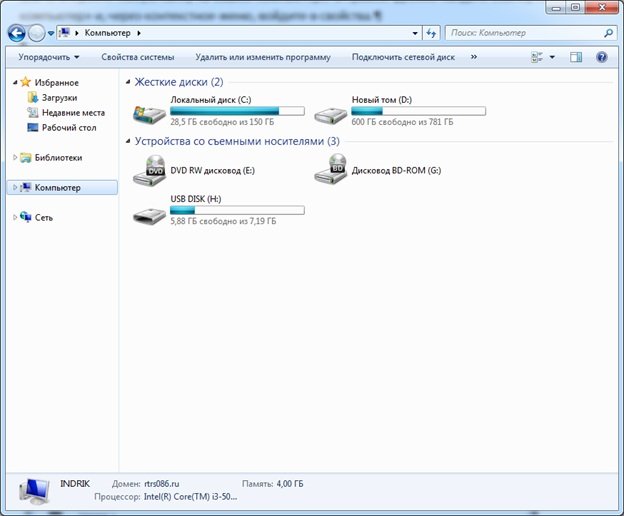
Schritt 2 Geben Sie über das Kontextmenü die Eigenschaften des Computers ein.
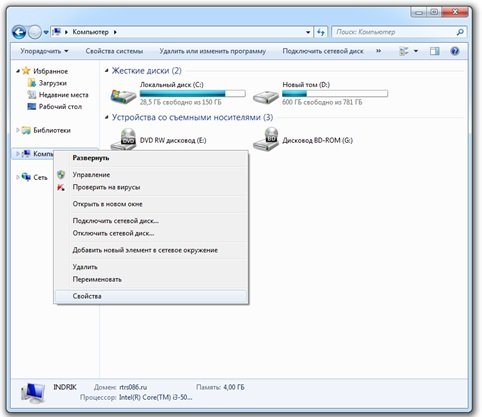
Schritt 3 In dem sich öffnenden Fenster finden Sie Informationen über den Namen und Hersteller der CPU, ihre Betriebsfrequenz und die Größe des Arbeitsspeichers. Diese Informationen reichen aus, um die meisten Softwareprodukte zu installieren.
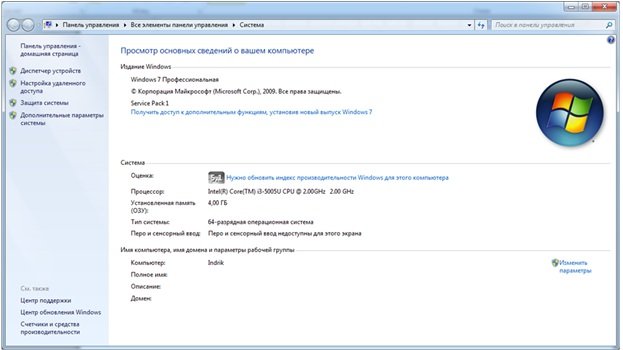
Auf eine Notiz! Sie können die Eigenschaften auch auf andere Weise eingeben.
Schritt 1.Öffnen Sie die Systemsteuerung und wechseln Sie zu Große Symbole.
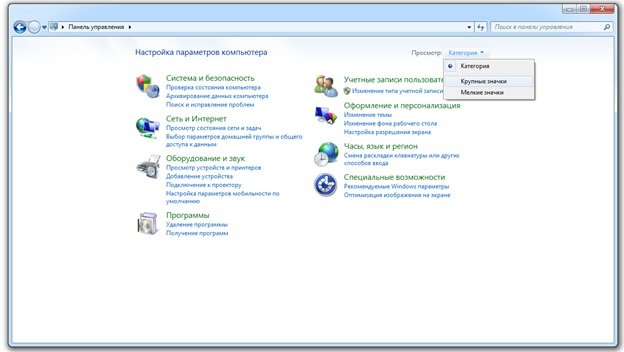
Schritt 2Öffnen Sie die Datenseite über das Symbol Systemmenü.
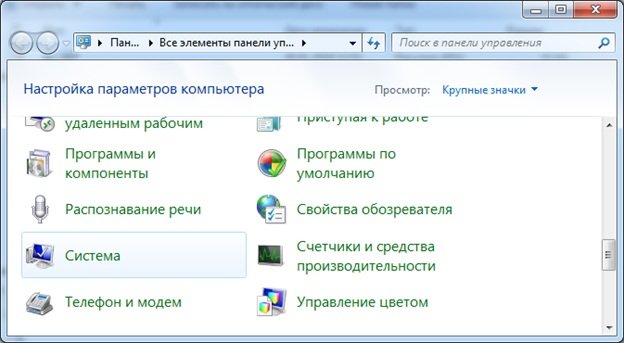
Am schnellsten gelangen Sie jedoch über die Tastenkombination „Win“ + „Break“ („Pause/Break“).
Daten abrufen mitMsinfo32
Schritt 1.
Schritt 2 Geben Sie den Befehl „msinfo32“ in das Feld ein und drücken Sie dann „Enter“ oder „OK“.
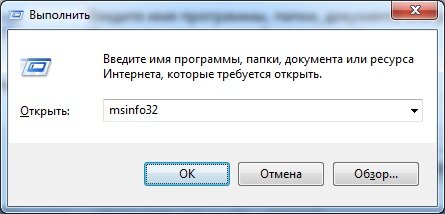
Schritt 3 Erweitern Sie die erforderlichen Listen des gestarteten Dienstprogramms und sammeln Sie Informationen zu den Komponenten Ihres Computers.
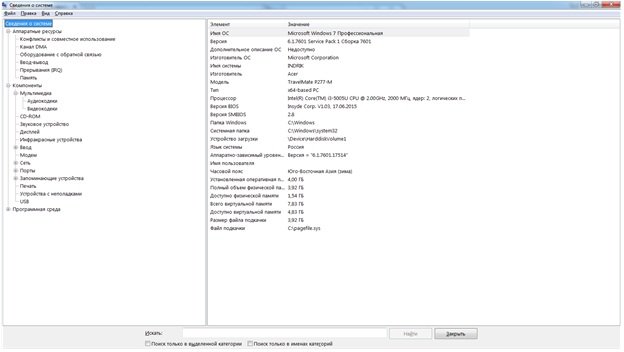
Wichtig! Bitte beachten Sie, dass das Dienstprogramm Zugriff auf große Arrays bietet. Auf der Startseite finden Sie beispielsweise Informationen zu Mainboard, Prozessor, Arbeitsspeicher. Informationen zur Grafikkarte finden Sie in der Liste "Komponenten", Abschnitt "Anzeige". Daten zu Netzwerkkarten - "Komponenten", Abschnitt "Netzwerk", Unterabschnitt "Adapter".
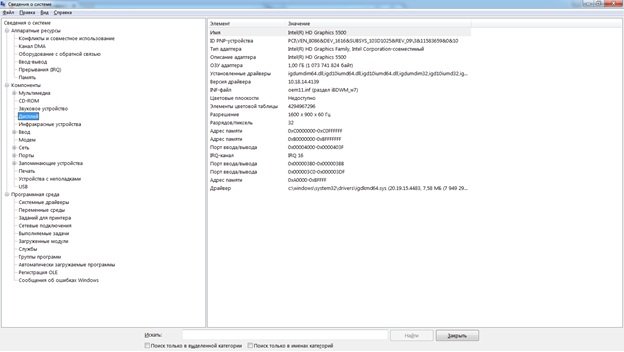
Das Dienstprogramm ist vollständig für Windows 10 angepasst.
Abrufen von Daten mit einem Befehlshandler
Schritt 1. Verwenden Sie zum Aufrufen der Ausführungsumgebung die Tastenkombination „Win“ + „R“.
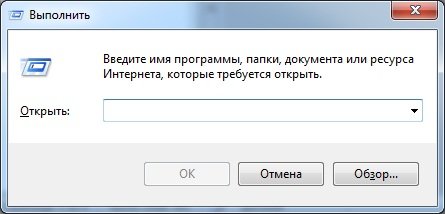
Schritt 2 Geben Sie den Befehl „cmd“ in das Feld ein und drücken Sie „Enter“ oder „OK“.
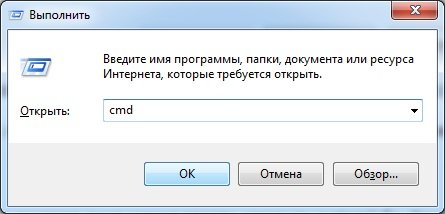
Schritt 3 Geben Sie im Windows Command Handler die Zeile „systeminfo“ ein und drücken Sie die „Enter“-Taste. Der Handler zeigt Informationen über Ihr System an, einschließlich Informationen über die Hardware und Software des Windows-Systems.
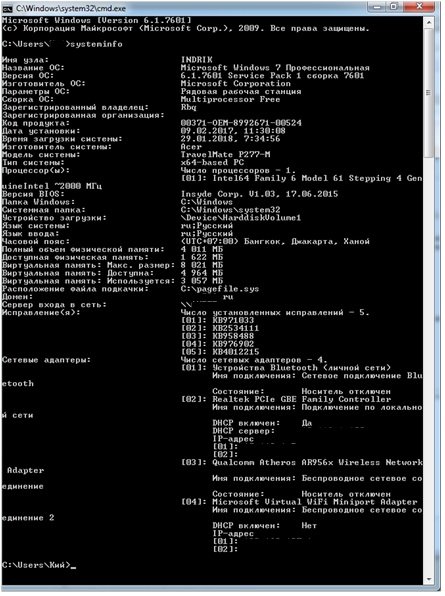
Empfangen von Daten überdxdiag
Schritt 1. Verwenden Sie zum Aufrufen der Ausführungsumgebung die Tastenkombination „Win“ + „R“.
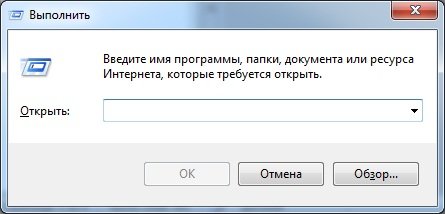
Schritt 2 Geben Sie in das Feld den Befehl „dxdiag“ ein und drücken Sie dann „Enter“ oder „OK“.
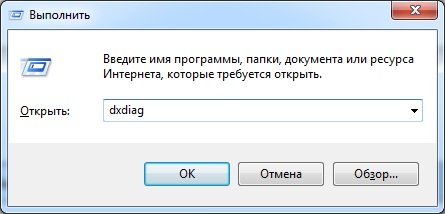
Schritt 3 Im gestarteten Dienstprogramm enthält die Registerkarte „System“ Informationen über das Modell des Motherboards (Zeile „Computermodell“), den Zentralprozessor und den Arbeitsspeicher.
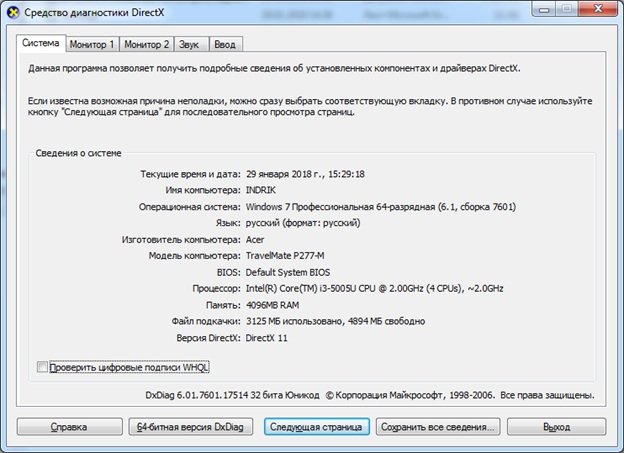
Schritt 4 Indem Sie mit der Schaltfläche „Nächste Seite“ zwischen den Abschnitten wechseln, finden Sie Informationen über die Grafikkarte und die an den Computer angeschlossenen Monitore.
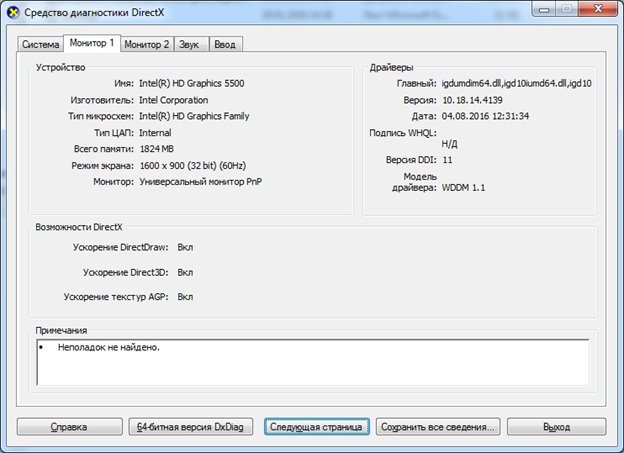
Auf eine Notiz! Bitte beachten Sie, dass Sie alle Angaben über die entsprechende Schaltfläche speichern können. Die Daten werden im Textformat (.TXT).
Everest
Die Anwendung erfordert eine kostenpflichtige Lizenz, hat aber eine 30-tägige Testphase.
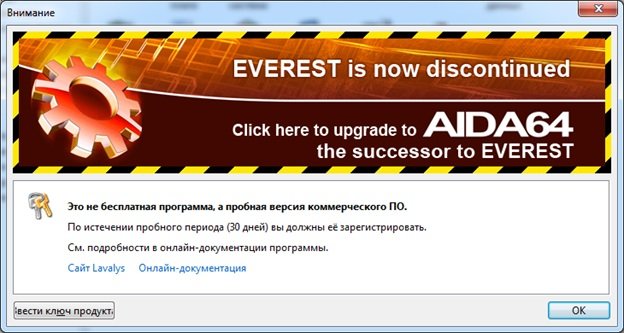
Auf eine Notiz! Es gibt eine neuere Version des Programms - "AIDA. Wenn Sie die Vollversion kaufen müssen, entscheiden Sie sich für die neuesten Versionen.
Schritt 1.
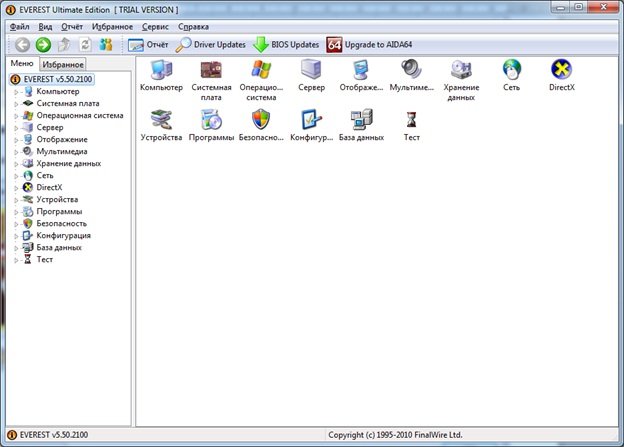
Schritt 2 Verwenden Sie die Dropdown-Listen, um die benötigten Datenblöcke zu finden. Erweitern Sie beispielsweise für Informationen zum Motherboard die Liste „Motherboard“.
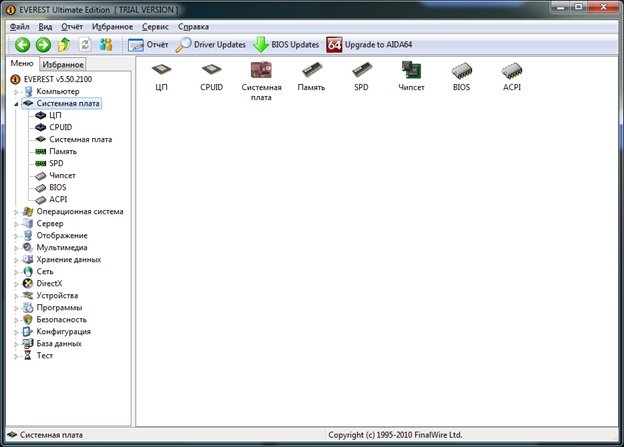
Schritt 3 Klicken Sie auf den Unterpunkt „Motherboard“ im linken Rahmen des Fensters, während der rechte Rahmen den Namen, den Hersteller und die ID der Hardwarekomponente anzeigt, an der Sie interessiert sind.
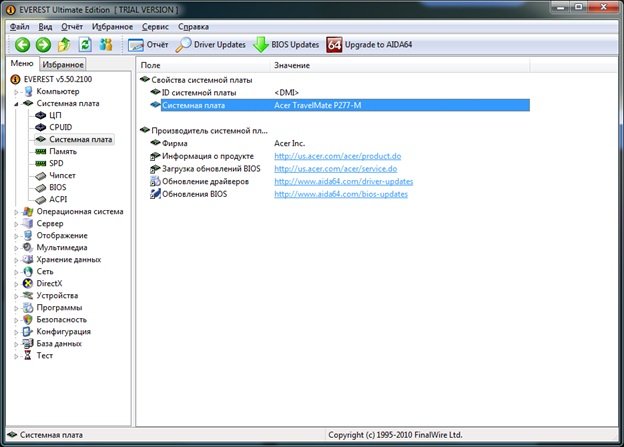
Wichtig! Das zuvor erwähnte Softwareprodukt bietet neben technischen Daten eine Auswahl von Internetseiten, auf denen Sie ausführlichere Beschreibungen von Komponenten sowie zugehöriger Software (Treiber, Firmware, Tester) finden. Darüber hinaus verfügt die Anwendung über die Möglichkeit, einzelne Hardwarekomponenten zu testen.
Empfangen von Daten über das SoftwareproduktZentralprozessor-z
Diese Anwendung ist kostenlos und wird ohne Mängelgewähr bereitgestellt.
Schritt 1. Starten Sie nach Abschluss der Installation die Hauptanwendungsprogrammierschnittstelle.

Schritt 2 Verwenden Sie die Unterabschnitte, um die Informationen zu finden, die Sie interessieren. Um beispielsweise Informationen zum Motherboard zu erhalten, öffnen Sie die Registerkarte „Mainboard“.
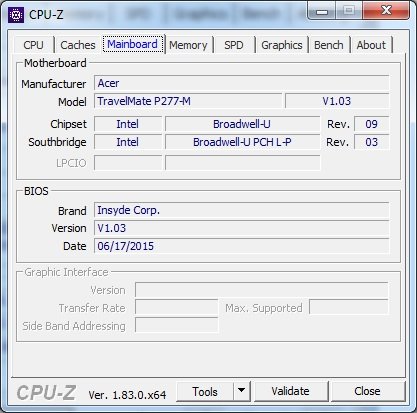
Video - So zeigen Sie das Motherboard-Modell auf einem Laptop oder Computer an
Fazit
Dieser Artikel behandelt die Nuancen von sechs verschiedenen Möglichkeiten, Informationen über Ihre Hardware zu erhalten. Vier der Methoden sind Teil des Betriebssystems, zwei beinhalten die Verwendung von Software von Drittanbietern. Alle Methoden funktionieren auf der Version des Betriebssystems Windows 10. Die Auswertung aller Methoden erfolgt in der Pivot-Tabelle.
| Intelligenz | Befehlszeile | Msinfo32-Dienstprogramm | CPU-z | Dienstprogramm dxdiag | Everest | Eigenschaften des Systems |
|---|---|---|---|---|---|---|
| Lizenz | Lieferung mit Windows | Lieferung mit Windows | Kostenlos | Lieferung mit Windows | Bezahlt | Lieferung mit Windows |
| Russisch | Je nach Windows-Version | Nein | Je nach Windows-Version | Je nach Ausführung | Je nach Windows-Version | |
| Prozessorinformationen | Jawohl | Jawohl | Jawohl | Jawohl | Jawohl | Jawohl |
| RAM-Daten | Jawohl | Jawohl | Jawohl | Jawohl | Jawohl | Jawohl |
| Informationen zur Grafikkarte | Nein | Jawohl | Jawohl | Jawohl | Jawohl | Nein |
| Motherboard-Informationen | Jawohl | Jawohl | Jawohl | Jawohl | Jawohl | Jawohl |
| Informationen zur Netzwerkkarte | Jawohl | Jawohl | Nein | Nein | Jawohl | Nein |
| Benutzerfreundlichkeit (von 1 bis 5) | 4 | 5 | 5 | 5 | 5 | 5 |
